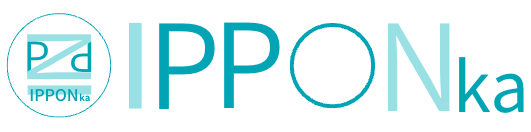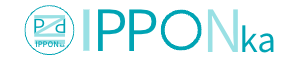LINE公式アカウントのプロフィール設定ガイド

初期設定だけでは、LINE公式アカウントのプロフィールは効果的な集客手段として活用できません。
そこで、本記事ではプロフィールの設定方法と、必要な準備について詳しく解説します。
プロフィールの項目
まず、プロフィールの各項目について詳しく説明します。
LINE公式アカウントでは、以下の多彩な項目から、自身のサービスや商品に合ったものを選びましょう。
| 追加できる項目 | 内容 |
|---|---|
| 自由記述 | 自由記述のコンテンツ 10MBまでの写真・動画の表示 商品や店舗の魅力を伝える説明文の追加 |
| アイテムリスト | メニューや商品をリスト形式でわかりやすく表示 グリッドとリストの表示方法の選択 複数のアイテムを一度に表示可能 |
| クーポン | クーポンを効果的に活用 クーポンは専用メニューから作成 |
| テイクアウト | イクアウトの時間や注文方法の表示 トーク画面と注文ページのカスタマイズも可能 |
| デリバリー・宅配 | テイクアウトの時間や注文方法の表示 トーク画面と注文ページのカスタマイズも可能 |
| デリバリー・出前 | 食材や日用品などのデリバリー情報を分かりやすく表示 デリバリーの受付、配達時間、エリア、条件などを記載 |
| 最近の投稿 | LINE VOOMに投稿した写真・動画や設定したコンテンツを多数表示 |
| SNS | X(旧Twitter)・Instagram・Facebook・TikTok・YoutubeなどのSNSのアカウントリンクを設定することができます。 |
| ショップカード | ショップカードを効果的に活用 ショップカードは専用メニューから作成 |
| お知らせ | 自身で設定したお知らせの表示 期間を設定することも可能 |
| 基本情報 | お店や会社の情報を詳細に表示 電話番号、住所、営業時間、ランチなどの予算金額などを提供 |
プロフィール例(LINEテンプレート)

プロフィールの設定方法
LINE公式アカウントのプロフィール部分には、以下の2つの画像を設定できます。
・カバー画像(上部の横長の画像) ・アイコン(アカウントのアイコン画像)

カバー画像(上部の横長の画像)
注意点
カバー画像は、プロフィール画像の上部に横長に表示される画像です。
推奨サイズは「630×1000px」で、ファイルサイズは最大で「10MB」です。
630×1000px
ただし、表示される端末によって画像の範囲が異なることに注意が必要です。
設定方法
設定は簡単です。画像をアップロードし、必要に応じて調整を行って保存します。
下記画像部分の「背景画像」のファイル選択部分を押し、作成した画像をアップロードしてください。

アイコン(アカウントのアイコン画像)
注意点
アイコン画像の推奨サイズは「640×640px」です。
画質の低下や大きすぎる画像の設定には注意が必要です。
640×640px
設定方法
アイコンの設定は、プロフィール設定画面から行います。画像をアップロードし、サイズ調整を行ってから保存します。
そのため、プロフィール設定画面の青色の文字部分「アカウント設定メニュー」を押します。


次にアカウント設定を押すと、「アカウント設定」がメインに移行します。
アカウント設定>基本設定>プロフィール画像
上記の流れで進み、画像をアップロードしましょう。

そして、画像は大きく表示されるためスライダーを左に動かして調整を行います。
このように、ちょうど良いサイズまで調整できたら保存を押して完了です。
まとめ
以上で、LINE公式アカウントのプロフィール設定方法について詳しく解説しました。
他にもご自身の好みに合わせてカスタマイズし、オリジナルの集客アイテムとして活用しましょう。
是非、全文をお読みいただき、効果的なプロフィール設定を行ってください。
作業の手順がわからない、WEB関連の課題をひとまとめに解決したいという方へ
動画制作・ホームページ制作・広告運用代行など、WEBの課題を一本化しませんか?
弊社サービス「IPPONka(一本化)」を是非ご利用ください。